如何设置戴尔笔记本的开机密码(简单设置步骤帮你保护个人隐私)
- 家电技巧
- 2024-09-30
- 19
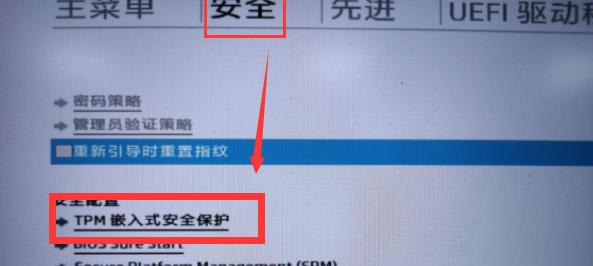
在数字化时代,保护个人隐私变得尤为重要。为了防止他人未经授权进入你的戴尔笔记本,设置开机密码是一个简单而有效的方法。本文将为你介绍如何在戴尔笔记本上设置开机密码的详细步...
在数字化时代,保护个人隐私变得尤为重要。为了防止他人未经授权进入你的戴尔笔记本,设置开机密码是一个简单而有效的方法。本文将为你介绍如何在戴尔笔记本上设置开机密码的详细步骤。
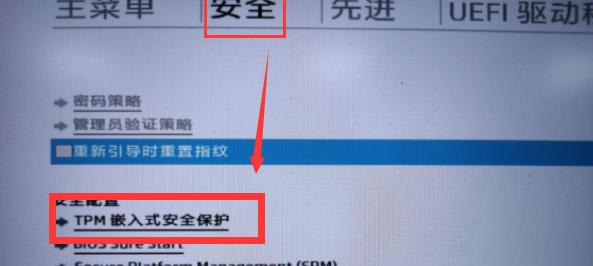
为什么需要设置开机密码
在现代社会,我们的笔记本电脑中存储着大量的个人信息,包括工作文件、私人照片、个人账户等。如果没有设置开机密码,任何人都可以轻松地访问这些信息,从而造成不可估量的损失和麻烦。
准备工作
在开始设置开机密码之前,确保你的戴尔笔记本电脑已经连接上电源并处于开机状态。同时,关闭所有正在运行的程序和文件,以免设置过程中丢失数据。
进入BIOS设置
按下电源键启动戴尔笔记本电脑,当出现戴尔LOGO时,同时按下键盘上的“F2”或“Delete”键,进入BIOS设置界面。
导航到Security选项
在BIOS设置界面中,使用键盘的方向键导航到“Security”(安全)选项,并按下“Enter”键进入该选项。
选择“SetPassword”
在“Security”选项下,使用方向键向下滚动,找到“SetPassword”(设置密码)选项,并按下“Enter”键。
输入密码
在“SetPassword”选项下,按照提示,输入你想要设置的开机密码。请注意,密码区分大小写,并且应该是足够复杂的组合,以提高安全性。
确认密码
在输入密码后,系统会要求你再次确认密码。请再次输入密码,并按下“Enter”键。
保存设置
在确认密码后,使用方向键导航到“SaveandExit”(保存并退出)选项,并按下“Enter”键保存你的设置。
重新启动笔记本
完成保存设置后,系统将要求你重新启动笔记本电脑。按照指示进行操作,重新启动设备。
进入开机密码界面
当笔记本电脑重新启动后,你将看到一个要求输入开机密码的界面。在此界面上,输入之前设置的密码,并按下“Enter”键。
密码错误处理
如果你输入的密码不正确,系统将给出相应的错误提示。请仔细检查大小写、数字和符号的输入,并再次尝试。
修改或删除密码
如果你想要修改或删除之前设置的开机密码,可以按照类似的步骤进入BIOS设置界面,并在“Security”选项下找到“ChangePassword”(修改密码)或“RemovePassword”(删除密码)选项。
定期更改密码
为了保护个人隐私和笔记本电脑的安全,建议定期更改开机密码。这可以防止他人长时间持有你的密码,并提高系统的安全性。
注意事项
在设置开机密码时,请务必牢记你的密码,同时确保不要将其泄露给他人。建议将备份重要文件并存储在其他安全设备上,以防止密码丢失。
通过设置开机密码,你可以有效地保护个人隐私并提高戴尔笔记本电脑的安全性。遵循本文提供的步骤,你可以轻松地为你的设备设置开机密码,并享受更加安心的数字生活。记住,保护个人隐私是每个人的责任。
戴尔笔记本开机密码设置教程
随着信息技术的发展,个人计算机已经成为我们生活中不可或缺的一部分。然而,随之而来的数据泄露和信息安全问题也日益突出。为了保护个人隐私和重要数据的安全,设置开机密码是一个非常重要的步骤。本文将详细介绍如何在戴尔笔记本上设置开机密码,提供了一种简单有效的方法来保护您的数据。
一、检查系统版本和设置条件
1.确认您的戴尔笔记本操作系统版本是否支持开机密码设置
2.确保您具有管理员权限,以便进行必要的更改
二、进入BIOS设置
3.关闭戴尔笔记本电脑,然后按下电源按钮启动
4.同时按下F2键或DEL键进入BIOS设置界面
5.在BIOS设置界面中,使用方向键选择"Security"或"安全"选项
三、选择开机密码设置
6.在"Security"或"安全"选项下,查找并选择"SetSupervisorPassword"或"设置主管密码"
7.输入新的开机密码并确认
四、保存设置
8.选择"SaveandExit"或"保存并退出"选项
9.确认保存设置后,系统将自动重新启动
五、测试开机密码
10.关闭戴尔笔记本电脑,然后重新启动
11.在开机过程中,输入您所设置的开机密码并按下回车键
六、修改或删除开机密码
12.如果您想修改开机密码,可以再次进入BIOS设置界面
13.找到"ChangeSupervisorPassword"或"更改主管密码"选项,并按照提示修改密码
14.如果您想删除开机密码,可以选择"ClearSupervisorPassword"或"清除主管密码"选项
15.保存设置并重新启动电脑
通过本文的教程,您已经了解了如何在戴尔笔记本上设置开机密码。设置开机密码能够提高您的数据安全性,防止他人未经授权访问您的个人信息和重要数据。请记住保护好您的开机密码,并定期更改以保持信息的安全性。
本文链接:https://www.yuebingli.com/article-2430-1.html

